win8笔记本触摸板如何设置
发布时间:2017-05-27 03:19
相关话题
随着笔记本电脑在轻量化和集成化等方面的提高,人们对其便携性也提出了更高的要求,触摸板已经成为笔记本电脑必备的输入设备,而最近就有很多小伙伴问小编win8笔记本触摸板如何设置,其实很简单,下面就由小编跟大家分享具体的方法吧,希望对大家有所帮助~
win8笔记本触摸板设置方法
1、首先在桌面上,直接点击右键,选择“个性化”
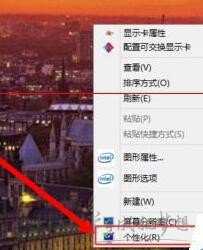
2、进入“个性化”后,点击右上角的“更改鼠标指针”
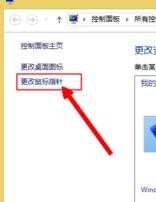
3、进入后,点击右上方的“触摸板”,进入触摸板选项
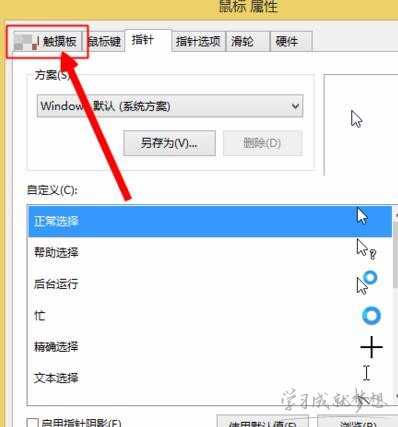
4、点击“更改触摸板设置”,进入“触摸板设置“选项
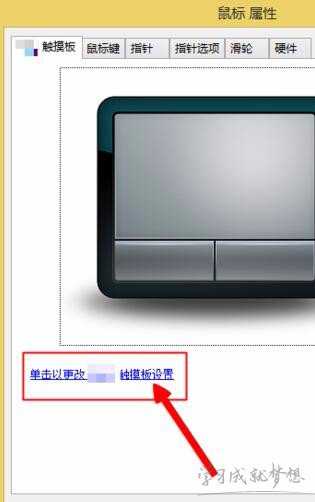
5、进入触摸板设置后,直接点击”触摸板开/关“,选择”关“,点击”保存“
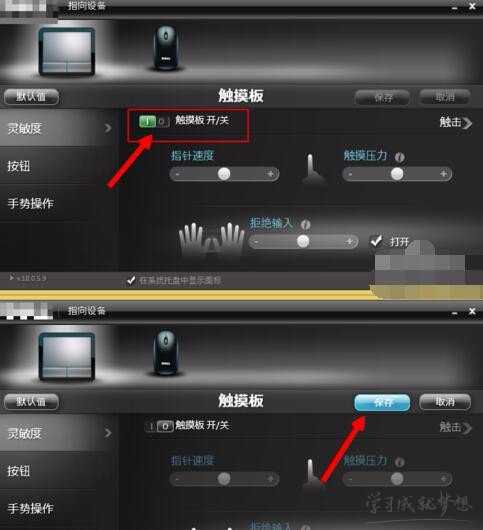

win8笔记本触摸板如何设置的评论条评论